Häufig stehen Benutzer vor dem Problem, die Internetverbindung auf mehrere Computer zu verzweigen. Am einfachsten ist es, ein zusätzliches Konto mit dem Anbieter zu verbinden. Einfach, aber nicht der beste Weg. Erstens werden mehrere Kabel in der Wohnung verlaufen, und zweitens ist der Prozess aus finanzieller Sicht ziemlich teuer. Es gibt jedoch Optionen, bei denen die Anschaffung teurer Geräte nicht erforderlich ist und die Wartungskosten in der Regel auf Null reduziert werden.
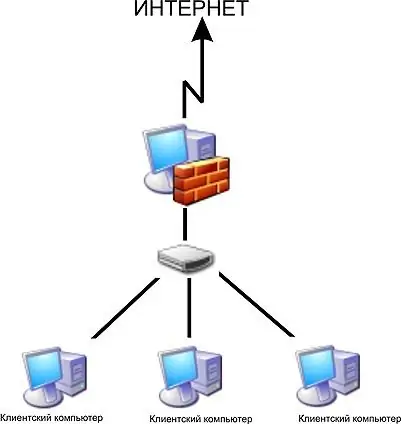
Es ist notwendig
- Schalter
- Router
- LAN-Karte
- Netzwerkkabel
Anleitung
Schritt 1
Entscheiden Sie zunächst, ob Sie einen der Computer als Server nutzen oder sich dafür einen Router anschaffen. Im ersten Fall benötigen Sie einen Switch und eine zusätzliche Netzwerkkarte für den Hauptrechner. Verbinden Sie einen Computer mit einem Netzwerkkabel über eine neue Netzwerkkarte mit dem ersten Port des Switches. Gehen Sie zu den Eigenschaften des neuen lokalen Netzwerks, Internet Protocol TCP / IP. Geben Sie die IP-Adresse 192.168.0.1 ein.
Schritt 2
Schließen Sie andere, sekundäre Computer über Netzwerkkabel an den Switch an. Geben Sie in den lokalen Netzwerkeinstellungen die IP-Adresse 192.168.0. Y an, wobei Y eine beliebige Zahl von 2 bis 200 ist. Und in den Zeilen „Standardgateway“und „bevorzugter DNS-Server“geben Sie 192.168.0.1 an.
Schritt 3
Aktivieren Sie in den Internetverbindungseinstellungen auf dem Hostcomputer die Internetfreigabe für das lokale Netzwerk, das von anderen Computern verwendet wird.
Schritt 4
Wenn Sie einen Router verwenden möchten, schließen Sie ihn über ein Internetkabel an den Internet-Port (WAN) an. Schließen Sie andere Computer an verfügbare LAN-Ports an. Gehen Sie zu den Router-Einstellungen, indem Sie //192.168.0.1 in die Adressleiste des Browsers eingeben. Geben Sie die Daten der Interneteinstellungen gemäß den Vorgaben des Providers ein.
Schritt 5
Geben Sie auf allen Computern in den TCP/IP-Einstellungen „IP-Adresse automatisch beziehen“und „DNS-Serveradresse automatisch beziehen“an.






